اضافة نغمة رنين للايفون. كيفية وضع الموسيقى على iPhone للنغمات
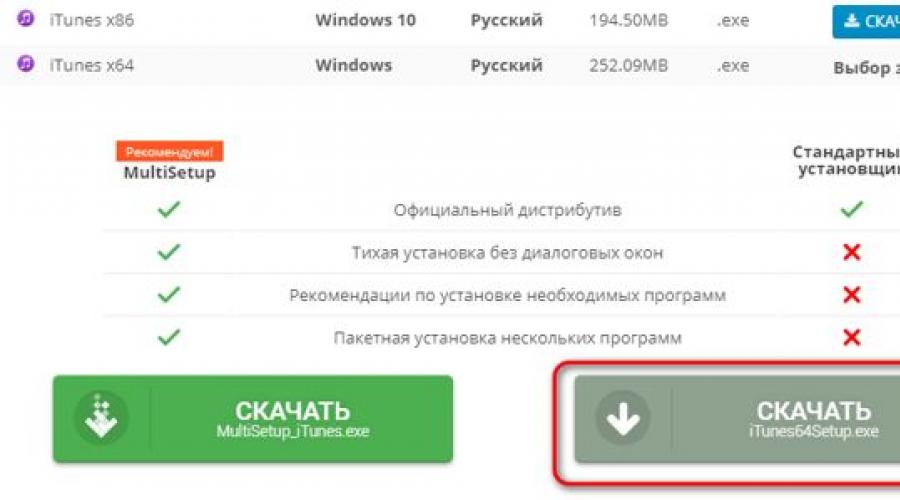
اقرأ أيضا
كيفية تعيين نغمة رنين على ايفون اي تيونز؟ مساء الخير. تتمتع هواتف Apple الذكية بالعديد من المزايا. ولكن لديهم أيضا عيوب. يعتبر الناس أن أحد عيوب هذه الهواتف الذكية ليس كثيرًا تركيب مناسباللحن المفضل على الأداة كنغمة رنين. ولكن، إذا تعاملت مع الأمر بحكمة، أي باستخدام iTunes، فإن إنشاء نغمات رنين من الألحان المفضلة لديك أمر بسيط للغاية.
قم بإعداد نغمة الرنين المطلوبة لجهاز iPhone باستخدام iTunes
لذلك، قم بتشغيل جهاز الكمبيوتر الخاص بك الذي يعمل بنظام Windows أو Mac. بالطبع، تحتاج إلى تثبيت iTunes على جهاز الكمبيوتر الخاص بك. يمكنك تنزيله من الموقع الرسمي باستخدام الرابط قبل التثبيت، لا تنس تحديد الرابط الخاص بنظام التشغيل المثبت على جهاز الكمبيوتر، أي Windows أو Mac. بالإضافة إلى ذلك، نقوم بالتنزيل باستخدام الزر الرمادي، وإلا فسيتم فرض برنامج مكافحة الفيروسات Avast علينا. هل تحتاجها؟

أثناء التثبيت، لا تنس تقديم معلومات تسجيل معرف Apple الخاص بك. نقوم بتخزين مسارات mp3 (Appele هو الأفضل). أيضًا، قبل توصيل iPhone بجهاز الكمبيوتر، لا تنس تحديد المربع "معالجة الموسيقى ومقاطع الفيديو يدويًا" في iTunes.

كيفية ضبط نغمة رنين على iPhone بشكل صحيح

- نحن نطلق برنامج iTunes. بعد ذلك، حدد القائمة، ثم "ملف". ثم انتقل إلى "إضافة إلى المكتبة". يفتح الكمبيوتر اكسبلورر. على الكمبيوتر نبحث عن اللحن الذي نحتاجه. بعد ذلك، تحتاج إلى تحميل ملف الموسيقى إلى iTunes.

- لذلك، بعد تنزيل الملف الصوتي إلى iTunes، حرك المؤشر وانقر بزر الماوس الأيمن. انقر على "المعلومات"، ثم "الخيارات".

- لا تنس أن تضع بداية ونهاية المسار الذي نقوم بتحميله. وفقًا لإعدادات المصنع، لا تزيد مدة نغمة رنين Apple الخاصة بجهاز iPhone عن 30 ثانية. انقر فوق موافق.

- للمرة الثانية، حرك المؤشر إلى ملف الموسيقى وانقر على زر الفأرة الأيمن. ثم حدد "إنشاء إصدار في AAC". إذا فعلت الشيء الصحيح، فستظهر إحدى الأغاني في مكتبتك.

- بعد ذلك، نحتاج إلى النقر بزر الماوس الأيمن على المسار الذي تم إنشاؤه مؤخرًا ثم الانتقال إلى القسم الفرعي "إظهار في Explorer". مكتشف ماك. سيظهر مجلد في النافذة حيث سنرى المكان الذي تمكنا فيه من حفظ التسجيل الصوتي.

- تم تصميم البرنامج بحيث يتم حفظ المسار الصوتي بتنسيق MP4a. يمكنك تغيير اسم الملف وتغيير التنسيق إلى MP4r. نختار الامتداد من قائمة السياقالموجود في أسفل نافذة البرنامج. ويمكن أيضًا ضبطه يدويًا.

- يمكنك العودة إلى iTunes ومسح الملف الذي أنشأناه مؤخرًا من المكتبة. للقيام بذلك، انقر بزر الماوس الأيمن عليه واختر "حذف". في النافذة الجديدة يمكنك تحديد "الاحتفاظ بالملف".
- دعنا نعود إلى إكسبلورر. انقر نقرًا مزدوجًا على الملف الذي قمنا بإعادة تسميته. ستنتقل نغمة Rinktone التي نتلقاها تلقائيًا إلى مكتبة الوسائط في علامة التبويب التي توجد بها Rinktones الخاصة بك. إذا لم يصل الملف إلى هناك، فسنقوم مرة أخرى بتطبيق الإجراء الذي قمنا به في النقطة الأولى.

- لذلك، قمنا بتوصيل الكمبيوتر وiPhone، ثم نقوم بالمزامنة مع iTunes. يمكن تنزيل الملفات بالكامل وفقط لنغمات الرينك. لكن جميع الملفات المخزنة في مكتبة iTunes ستنتهي على جهاز iPhone الخاص بك.

- لذلك، انتقل إلى iPhone، ثم "الإعدادات"، ثم "الأصوات"، وحدد "نغمة الرنين". أعتقد أنك فعلت كل شيء نقطة بنقطة. في هذه الحالة، ستظهر نغمة الرنين الجديدة بين مكالماتك الأخرى. كل ما عليك فعله هو اختيار أغنية للمكالمة.
كل شخص لديه رغبة متأصلة في إظهار شخصيته. الطريقة الأكثر شعبية المتاحة اليوم هي من خلال الأجهزة. عند شراء iPhone 4S و5S، يترك العديد من الأشخاص نغمات رنين قياسية للمكالمات والرسائل الواردة. في بعض الأحيان قد يكون التواجد في الأماكن العامة أمرًا مربكًا. قد تظن أن هاتفك يرن، ولكن في الواقع يتبين لك أنه ليس كذلك.
عندما تواجه مسألة كيفية تنزيل نغمة رنين على جهاز iPhone، قد يجد الكثيرون صعوبة في ذلك. إن رغبة شركة Apple في تأمين منتجها تخلق بعض الصعوبات للمستخدمين. إذا فهمت هذه المشكلة خطوة بخطوة، فسيصبح كل شيء واضحًا.
نغمة الرنين هي ملف تم تحويله من تنسيق mp3 إلى تنسيق AAC، ويدوم أقل من 40 ثانية. تحتاج أولاً إلى إنشائه أو تنزيل نغمة رنين جاهزة على جهاز iPhone الخاص بك.
يتم إنشاء مثل هذا الملف على جهاز الكمبيوتر باستخدام محررات خاصة. الخدمات عبر الإنترنت لإنشاء هذه المؤلفات مناسبة أيضًا. تتم إعادة تسجيل تنسيق mp3 على AAC عبر iTunes.
كيفية إنشاء نغمة رنين للآيفون باستخدام iTunes
قم بتحميل لحن إلى جهاز iPhone 6 الخاص بك والذي تريد إنشاء مقطوعة موسيقية منه للمكالمات أو الرسائل النصية القصيرة. وسوف تظهر في المكتبة. عند استخدام إصدار iTunes حتى 12.4.0، انقر بزر الماوس الأيمن على المقطوعة وانقر على "إنشاء نسخة في". تنسيق آك».
إذا كنت تستخدم إصدارًا أحدث من iTunes، حدد اللحن وانقر بزر الماوس الأيسر على قائمة "ملف". انقر فوق "إنشاء" نسخة جديدة"، ثم على "إنشاء إصدار AAC". سيتم عرض نجاح هذه الإجراءات كملف يضاف إلى قائمة المكتبة، باسم اللحن المحدد، ولكن بامتداد مختلف.
انقر بزر الماوس الأيمن فوق هذا الملف وانقر على "إظهار في المستكشف". في المنطقة التي تفتح، انتقل إلى قائمة "الأدوات"، ثم انتقل إلى "خيارات المجلد" وانقر على "عرض". بجوار "إخفاء الامتدادات لأنواع الملفات المعروفة"، قم بإلغاء تحديد المربع. سيعرض هذا الامتدادات. من الضروري تغيير تنسيق الملف المطلوب للحن من m4a إلى m4r.
يؤكد تغيير عرض الأيقونة على نجاح الإجراء. يجب ألا يزيد طول المقطوعة الموسيقية عن 40 ثانية، وإلا فلن يسمح iPhone بتثبيتها. الآن انت تستطيع يرمينغمة رنين للايفون. لسهولة البحث، انقل الملف إلى المجلد الذي تحتاجه.
كيفية إنشاء نغمة رنين للآيفون 4 باستخدام برامج خاصة
يمكن تنزيل هذه البرامج وتثبيتها عبر متجر التطبيقات. تتيح لك هذه البرامج تنزيل الموسيقى المفضلة لديك وتحويلها إلى إشارات صوتية لهاتفك. إنها تتخلص من المتاعب الإضافية وتنتج ملفات بامتداد m4r. تشمل البرامج الشائعة Ringtones وRMakerPro وRingTunes.
كيف يعمل: يمكنك تحديد اللحن على هاتفك، وتحديد القسم المطلوب، ثم التحويل. ونتيجة لذلك، يتم إنشاء ملف m4r. لكن نقل اللحن إلى iPhone 4 للتثبيت لن يكون ممكنًا إلا من خلال iTunes من جهاز كمبيوتر هذه هي سياسة أبل.
تحتاج إلى توصيل هاتفك بالكمبيوتر وفتح iTunes. في الجزء السفلي من النافذة، سيتم عرض أيقونة البرنامج الذي تم استخدامه لإنشاء التركيبة وسيكون اللحن الذي تم إنشاؤه مرئيا بجانبه. انسخه إلى الأقراص الصلبة. انتقل الآن إلى نغمات الرنين من خلال "مكتبة الوسائط" وأضف الملف. مزامنة جهازك.
كيفية إضافة نغمة رنين للآيفون بدون جهاز كمبيوتر
توجد طريقة سهلة لتنزيل نغمة رنين من الإنترنت دون استخدام جهاز كمبيوتر. يمكن القيام بذلك عن طريق شراء إشارة صوتية من متجر iTunes.
كيفية إضافة نغمة رنين للآيفون من المتجر:
- ابحث عن قسم الأصوات.
- الانتقال إلى "نغمات الرنين" وإلى الزاوية العلياحدد "متجر".
- النغمات هنا مقسمة إلى مجموعات، يمكنك الاستماع للأغاني واختيار ما يعجبك. مقابل الملف هو الثمن. يوجد أيضًا على يسار السعر مدة المقطوعة التي ستقوم بخصمها. يجب ألا تستمر أكثر من 40 ثانية.
- يجب أن يكون لديك أموال مؤهلة في حسابك لإكمال عملية الشراء.
بعد إجراء عملية الشراء، كل ما تبقى هو معرفة كيفية تعيينها كإشارة صوتية.
كيفية تحميل نغمة رنين للايفون 4

لنقل الإشارة التي تم تنزيلها أو إنشاؤها إلى هاتفك، تحتاج إلى توصيل كابل USB من iPhone 4 إلى جهاز الكمبيوتر الخاص بك. افتح iTunes وأدخل رقم هاتفك. ثم انتقل إلى "الأصوات". إذا اتضح أن هذا القسم غير معروض، فانتقل إلى "الإعدادات" وقم بوضع علامة في عمود "الأصوات". هذا القسم مرئي الآن ويمكنك العثور عليه.
ثم في القائمة "ملف"، انقر فوق "إضافة إلى المكتبة" وحدد أغنية من المجلد الذي تم حفظها فيه. في قسم "الأصوات" على هاتفك، انقر على عمود "مزامنة الأصوات". سيكون لديك خيارات "جميع الأصوات" و"الأصوات المحددة". في الحالة الثانية، تحتاج إلى تحديد ملف تم تنزيله مسبقًا من القائمة، والذي تتم مزامنته مع الهاتف.
بعد ذلك، انقر فوق "مزامنة" وانتظر حتى تكتمل العملية. الجميع، ملف صوتيعلى ايفون 4.
كيفية وضع نغمة رنين منقولة على جهاز iPhone
لا يمكن ضبط نغمة الرنين التي تم تنزيلها على iPhone إلا على إشارة واردة أو إشعار عبر الرسائل القصيرة. أنت بحاجة للذهاب إلى الإعدادات واختيار "الأصوات". بعد ذلك، اختر نغمة رنين. تظهر قائمة بالتراكيب المحتملة، كقاعدة عامة، سيتم عرض الإشارة الجديدة في أعلى القائمة. ووضع علامة بجانب الذي قمت بتنزيله.
إذا كنت لا تزال غير قادر على إضافة نغمة رنين إلى جهاز iPhone الخاص بك، فتأكد من أن وقت تشغيلها لا يتجاوز 40 ثانية. الآن سوف يتألق هاتفك بطريقة جديدة.
كل مستخدم ايفونعاجلاً أم آجلاً تساءلت عن كيفية تعيين نغمة رنين على جهاز iPhone.
الحقيقة هي أنه يمكنك فقط تشغيل المسارات الرسمية التي تم تنزيلها من iTunes عبر مكالمة هاتفية. هكذا، شركة أبليحمي حقوق التأليف والنشر الخاصة بها.
من الطبيعي والصحيح اعتبار الموسيقى بمثابة أي منتج يمكنك التحقق منه، وإذا أعجبك، قم بشراء النسخة الكاملة.
في iTunes، يتم فرز الموسيقى حسب المخططات والفنانين والتصنيفات المختلفة، وهو أمر مناسب جدًا للاستماع الأولي.
يتم تثبيت المقطوعات الموسيقية المشتراة على iPhone بسهولة باستخدام الوظائف المدمجة في iPhone. يجب تثبيت أي مسار آخر لا يمكن العثور عليه في متجر Apple كنغمة رنين باستخدام الحلول البديلة.
كيفية وضع نغمة رنين على iPhone عبر iTunes
قبل البدء في إعداد نغمة الرنين، عليك القيام ببعض الاستعدادات. هذا يتطلب:
- قم بتثبيت iTunes على جهاز الكمبيوتر الخاص بك (يفضل الإصدار الأحدث)
- قم بربط جهاز iPhone الخاص بك مع iTunes المثبت على جهاز الكمبيوتر الخاص بك
- تعطيل ميزة إخفاء امتدادات ملفات نظام التشغيل
هام: الخطوة الثالثة ضرورية حتى يتم عرض التنسيق بجوار اسم ملف الوسائط.
يتضمن إعداد تنسيق العرض عدة خطوات:
- انتقل إلى لوحة التحكم على جهاز الكمبيوتر
- افتح "خيارات المستكشف" - "عرض"
- في معلمات إضافيةقم بإلغاء تحديد المربع بجوار "إخفاء الامتدادات..."

لنبدأ الآن في إنشاء ملف نغمة رنين. للقيام بذلك، يمكنك استخدام خدمات الطرف الثالث، على سبيل المثال: Audiko أو Ringer.org. ولكن أفضل طريقة للقيام بذلك هي من خلال البرنامج الرسمي أبل اي تيونز، والذي سيكون موجودًا بالفعل على جهاز الكمبيوتر الخاص بك. على الرغم من أننا سنستخدم موردًا مدفوعًا، إلا أنه في هذه الحالة ليست هناك حاجة لشراء أي شيء.
يتم إنشاء نغمة الرنين الخاصة بك باستخدام الخطوات التالية:
- قم بتشغيل iTunes على جهاز الكمبيوتر الخاص بك
- انقر على "ملف" في اللوحة العلوية
- اختر من قائمة الوظائف "إضافة مجلد إلى المكتبة" (لعدة ملفات) أو "إضافة ملف إلى المكتبة" (لأغنية واحدة)

- في Explorer نجد المجلد الذي يحتوي على الموسيقى التي تم تنزيلها
- ستعرض مكتبة iTunes قائمة بالمسارات المضافة
- انقر بزر الماوس الأيمن على الأغنية، ثم انقر على "المعلومات"، ثم "إعدادات المعلمات".
- في "نوع بيانات الوسائط"، حدد القيمة "الموسيقى"
- تحديد وقت بداية ونهاية المسار

هام: يجب أن يكون المسار الصوتي بتنسيق m4r ولا يزيد عن 30 ثانية. وإلا فإن البرنامج لن يتعرف على المسار.
الآن، لوضع نغمة رنين على مكالمة، تحتاج إلى تحويلها إلى تنسيق ACC. للقيام بذلك، تحتاج إلى العودة إلى قائمة الأغاني المضافة والنقر بزر الماوس الأيمن على المسار وتحديد وظيفة "إنشاء نسخة ACC".

بعد التحويل، ستظهر نسخة من اللحن في القائمة، ولكن بتنسيق مختلف وبمدة متسارعة. بعد النقر على المسار الذي تم إنشاؤه، تحتاج إلى تحديد خيار "إظهار في Explorer" للعثور على الملف في المجلد. استخرج من المجلد إلى iTunes. الآن هو موجود في علامة التبويب "الأصوات".
حان الوقت الآن لتوصيل جهاز iPhone بجهاز الكمبيوتر الخاص بك عن طريق مزامنته مع iTunes. ستظهر نغمة الرنين على الهاتف. في قائمة الإعدادات، ما عليك سوى العثور على "الأصوات" وفي كتلة "الأصوات وأنماط الاهتزاز"، انقر فوق علامة التبويب "نغمة الرنين". من بين نغمات الرنين القياسية، ستكون هناك الآن أغنية تم إنشاؤها في iTunes.

بالإضافة إلى إصدار iTunes للكمبيوتر، هناك اصدار المحمولالتطبيقات. انها مريحة و طريقة سريعةاضبط الموسيقى الخاصة بك كنغمة رنين. أكبر عيب هو أنه لا يمكنك تعديل نغمات الرنين الجاهزة وسيتعين عليك الدفع.
تعيين نغمة رنين على iPhone بدون iTunes
بالإضافة إلى البرنامج الرسمي من شركة آبل، هناك أدوات أخرى تساعدك على معرفة كيفية ضبط نغمة الرنين على جهاز الآيفون الخاص بك. هذه الطرق مناسبة إذا لم تتمكن من الاتصال أو المزامنة مع iTunes. البديل لذلك هو برنامج WALTR أو أحدث إصدار له، والموجود على موقع المطور https://softorino.com/w2.

لاستخدام WALTR، يجب أن يكون لديك جهاز كمبيوتر. يتم تحويل الملفات تلقائيًا بالتنسيق المطلوب، ويمكن أن يستغرق الأمر أكثر من 30 ثانية. بالإضافة إلى ذلك، يتيح لك البرنامج تنزيله فيديو ايفونأو حتى أفلام كاملة
- تحتوي تعليمات استخدام WALTR على الخطوات التالية:
- قم بتشغيل WALTR على جهاز الكمبيوتر
- تأكد من تشغيل Wi-Fi على هاتفك الذكي وانتظر حتى يتصل البرنامج بجهاز iPhone الخاص بك
- بعد الاتصال، سيعرض WALTR صورة لجهاز iPhone الخاص بك
- انقل ملف المسار إلى نافذة البرنامج وانتظر النقل
نصيحة: على الرغم من إضافة الملف الطويل إلى File Explorer، فلن يتعرف عليه جهاز iPhone الخاص بك. ولذلك، فإن الأمر يستحق تقليص المسار إلى 30 ثانية.
بالإضافة إلى WALTR وWALTR 2، يمكنك استخدام إصدار سطح المكتب من MobiMover. هذا بديل آخر لـ iTunes. يعمل البرنامج بشكل أسرع، وهو مجاني.
تطبيقات iPhone التابعة لجهات خارجية
هذه الطريقة مناسبة لمن ليس لديهم جهاز كمبيوتر. كل ما عليك فعله هو تنزيل التطبيق على هاتفك الذكي والبدء في استخدامه. على هذه اللحظةاكتسب GarageBand شعبية كبيرة. تم تصميم هذا البرنامج لإنشاء الموسيقى الخاصة بك، والتي يمكن تثبيتها على جهاز iPhone الخاص بك كنغمة رنين.
عروض متجر التطبيقات تطبيقات مجانيةمع مجموعات جاهزةأصوات مخصصة للإعداد كنغمة رنين. تخضع الأغنية المحددة للتحرير والتشذيب، ولكن لا يمكن تعيينها إلا كنغمة رنين عبر جهاز كمبيوتر. بعض هذه التطبيقات:
كيفية تعيين نغمة رنين على iPhone 6
الطريقة الأسرع والأسهل للعثور على أغنية جديدة كنغمة رنين هي تنزيلها من iTunes. الطريقة سريعة، ولكنها تتطلب القليل من الاستثمار المالي. بالنسبة لمنطقة رابطة الدول المستقلة، تتراوح تكلفة المسار الواحد حوالي 19 روبل. قم بتنزيل نغمة الرنين في بضع خطوات:
- افتح اي تيونز
- حدد اللحن في قسم "الأصوات".
- اتخاذ قرار الشراء
- ضبط صوت نغمة الرنين الافتراضية
- مستعد
هام: يمكن أن يكون البديل أي طريقة أخرى تم وصفها مسبقًا.
خاتمة
إن تعيين المسار المفضل لديك كنغمة رنين على جهاز iPhone الخاص بك ليس بالأمر الصعب كما يبدو للوهلة الأولى. عليك فقط اختيار الطريقة المناسبة لك والتي تناسبك أكثر.
تعد نغمة الرنين عنصرًا مهمًا للغاية لأي مستخدم جهاز محمول. اللحن الذي يقرع الجرس يحدد أولاً شخصية صاحب الجهاز في عيون الآخرين. ثانياً، يسمع مستخدم الهاتف هذا اللحن مرات عديدة، فيعتاد عليه ويتفاعل معه غريزياً كما لو كان مكالمة. وثالثًا، يرغب بعض الأشخاص في تعيين أغنيتهم المفضلة كنغمة رنين لسماعها في أي وقت مكالمة واردة. على الرغم من أنه في كثير من الأحيان، لسبب ما، بعد ضبط اللحن على الجرس، فإنه يتوقف عن الحب. على أي حال.
الفرق بين الايفون والاندرويد
سنتحدث في مقال اليوم عن كيفية إضافة نغمة رنين إلى iPhone عبر iTunes. يتفاجأ العديد من مستخدمي هواتف Apple الذكية بعدم وجود خيار لإضافة ملفات الصوت الخاصة بك وتثبيتها أثناء المكالمة. وهذا أمر غريب، لأنه في نظام Android، على سبيل المثال، يوجد حقل خاص في الإعدادات يسمح لك بتعيين أي ملف صوتي كشاشة توقف للمكالمات. مع الايفون كل شيء مختلف
الفرق هو أن ملفات الوسائط المتعددة لا تتم إضافتها مباشرة، ولكن من خلال iTunes، وهو مشغل متخصص يأتي بشكل افتراضي مع أدوات Apple. لذلك، لمعرفة كيفية إضافة نغمة رنين إلى iPhone عبر iTunes، عليك أن تفهم كيف يعمل هذا البرنامج.
سياسة اي تيونز

أود أيضًا أن أشير إلى أنه لا يُسمح لك افتراضيًا بإضافة الموسيقى الخاصة بك إلى iPhone. اختار المطورون هذا المسار عمدا، مما أجبر المستخدمين على تنزيل الملفات الصوتية من متجر أبل. بالطبع، هذا غير مناسب لنا - في روسيا لن يشتري أحد مسارًا واحدًا مقابل دولار واحد، حيث يمكن تنزيله مجانًا على أحد المواقع المقرصنة العديدة. بالإضافة إلى ذلك، ليس حقيقة أن الأغنية أو المسار الذي تهتم به ستكون متاحة في هذا الكتالوج.
لهذا السبب نخبرك بكيفية إضافة نغمة رنين إلى جهاز iPhone الخاص بك عبر iTunes دون الحاجة إلى شراء المسار من متجر Apple.
متطلبات الملف
أولاً، دعونا نصف الملف الذي يحتوي على مسار المكالمة لهاتفنا. أولاً: يجب ألا تتجاوز مدتها 38 ثانية. نعم، هذه هي المدة القصوى للصوت الذي سيتم استيراده إلى جهازك. لذلك، إذا كنت تبحث عن كيفية إضافة نغمة رنين إلى iPhone عبر iTunes 12.0.1، فتذكر قص المسار إلى الأبعاد المحددة. وإلا فإن البرنامج ببساطة لن يتعرف عليها كنغمة رنين.

ثانيا، يجب أن يكون للصوت الذي ترغب في سماعه أثناء مكالمتك تنسيق معين - وهذا هو .M4R. يدحض هذا المفهوم الخاطئ الشائع إلى حد ما والذي مفاده أنه يمكن تعيين ملف MP3 أو .AAC كنغمة رنين.
قم بإنشاء ملف صوتي بتنسيق .AAC
لذلك، نوضح الإجراء لأولئك الذين يبحثون عن كيفية إضافة نغمة رنين إلى iPhone عبر iTunes من جهاز كمبيوتر. أولاً، افتح iTunes نفسه وانقر فوق علامة التبويب "ملف". في النافذة التي تفتح، تحتاج إلى تحديد "إضافة ملف إلى المكتبة"، ثم سيتم فتح نافذة لتحديد المسار الموسيقي الذي سنقطع مكالمتنا منه. حدد اختيارك، ثم انقر فوق "موافق". يرجى ملاحظة أن الطريقة الموضحة مخصصة لإضافة المسارات الموجودة على جهاز الكمبيوتر الخاص بك كمكالمة.
نتذكر أحد الشروط التي يجب أن تفي بها نغمة الرنين (المدة لا تزيد عن 38 ثانية)، وبعد ذلك نجد نقاطًا على المخطط الزمني (وفقًا لها نريد قطع المسار). لنفترض أن هذا هو الوقت من دقيقة واحدة و10 ثوانٍ إلى دقيقة واحدة و48 ثانية ضمنًا.

بعد ذلك، إذا كنت مهتمًا بكيفية إضافة نغمة رنين إلى iPhone عبر الإصدار 12 من iTunes، فافتح علامة التبويب "المعلومات" التي تظهر بعد النقر بزر الماوس الأيمن على الملف الصوتي الخاص بنا. فيه نبحث عن عنصر "المعلمات". تحتوي النافذة التي تفتح على حقلين - "ابدأ" و"وقت التوقف"، حيث نشير إلى الحدود الزمنية لنغمة الرنين الخاصة بنا. انقر فوق "موافق" وسنحصل على ملف موسيقى "مشذب" جاهز. تجدر الإشارة إلى أن ملف MP3 الأصلي الذي قمنا بتحميله على iTunes في البداية لن يتأثر - حيث يمكن إزالة الحد الزمني بسهولة.
انقر بزر الماوس الأيمن على ملفنا وحدد "إنشاء إصدار بتنسيق .AAC". بعد ذلك، ستظهر النسخة الأولية من نغمة الرنين الخاصة بنا في مكتبة البرنامج، وسنعمل عليها بشكل أكبر.
إعادة التسمية إلى .M4R
من أجل تنفيذ العملية التي خططنا لها (والتي سنصفها بمزيد من التفصيل، نحتاج إلى إعداد جهاز الكمبيوتر الخاص بنا. من السهل القيام بذلك - انتقل إلى "لوحة التحكم"، إلى علامة التبويب "خيارات المجلد". هناك في يوجد في الأعلى علامة التبويب "عرض"، والتي تحتاج إلى الدخول إليها. بعد ذلك، في القائمة التي تفتح، تحتاج إلى العثور على العنصر "إخفاء الامتدادات لأنواع الملفات المسجلة"، والذي تحتاج إلى إزالة التعيين منه سيسمح لك بفتح التنسيقات في جميع أسماء الملفات، على سبيل المثال، سوف ترى اسم الصورة ليس هكذا: Name؛ .jpg وينطبق الشيء نفسه على الامتدادات الأخرى.
بعد ذلك نحتاج إلى إعادة تسمية الملف الناتج. إذا كنت تبحث عن كيفية إضافة نغمة رنين إلى iPhone باستخدام الإصدار 11 من iTunes، فانتقل إلى البرنامج وانقر بزر الماوس الأيمن على ملف AAC الناتج. هنا تحتاج إلى تحديد خيار "إظهار في Explorer". سيظهر مربع حوار على الشاشة، حيث سيتم الإشارة إلى المسار بتنسيق M4A. استخدم الزر الأيمن مرة أخرى وحدد "إعادة تسمية"، ثم قم بتغيير "A" إلى "R". احفظ تغييراتك. يمكنك حذف ملف .AAC في البرنامج نفسه.
مزامنة iPhone مع iTunes

الآن أصبحت نغمة الرنين لدينا جاهزة. كل ما تبقى هو نقله إلى الهاتف، وأولئك الذين كانوا يبحثون عن كيفية إضافة نغمة رنين إلى iPhone 5 سيكونون قادرين على القيام بذلك. لذا، عليك أولاً تحميل الملف إلى مكتبة iTunes الخاصة بك. للقيام بذلك، ما عليك سوى سحبه من المجلد الموجود في Explorer إلى علامة تبويب البرنامج، حيث ستظهر علامة التبويب "الأصوات" قريبًا. هذا يعني أن البرنامج قد تعرف بالفعل على المسار المقطوع كنغمة رنين. بعد ذلك، نقوم بمزامنة جهاز الكمبيوتر والهاتف الذكي وفقًا للإجراء المعتاد.
اختيار المسار
بمجرد اكتمال المزامنة، فإن مسألة كيفية إضافة نغمة رنين إلى iPhone عبر iTunes (جديد، قديم، لا يهم) سوف تختفي من تلقاء نفسها. في إعدادات هاتفك سترى اسم المسار الخاص بنا. وبناءً على ذلك، سيصبح متاحًا للاختيار والتثبيت الإضافي عند الطلب.
ضع في اعتبارك أننا أكملنا مهمتنا بنجاح إذا رأيت اسم الملف الذي تم إنشاؤه على جهازك. لا فائدة من وصف الإجراءات الإضافية - حرفيًا ستكون بضع نقرات كافية لتحديث مكالمتك.
المزيد من المسارات
يفاجأ العديد من المستخدمين الذين كانوا يبحثون في البداية عن إجابة للسؤال "كيفية إضافة نغمة رنين إلى iPhone عبر iTunes بنفسك" - هل سيتعين عليهم حقًا اتباع نفس الإجراء لإضافة مسار جديد؟ نجيب: لا داعي للقلق، كل شيء أبسط بكثير مما يبدو. كل ما عليك فعله هو اتباع الخطوات الموضحة في هذه المقالة مرة أخرى بنفسك، وسوف تفهم أن الأمر بسيط للغاية ولا يستغرق الكثير من الوقت. بالإضافة إلى ذلك، لن يغير أحد نغمات الرنين في كثير من الأحيان، لأنه ببساطة ليس ضروريا. حتى المستخدم الأكثر تطلبًا عندما يتعلق الأمر بالموسيقى يحتاج فقط إلى الاستماع إلى مقطوعة موسيقية عدة مرات على الكمبيوتر لفهم ما إذا كانت مناسبة لإجراء مكالمة أم لا.

وبعد ذلك يمكنك إجراء عملية إضافة المسارات بتنسيق جماعي، وذلك ببساطة عن طريق تحديد عدة أغانٍ في وقت واحد، وإعادة تسميتها جميعًا وتنزيلها على هاتفك الذكي.
بديل
بالطبع، هناك آخرون طرق بديلةإنشاء نغمة رنين لجهاز iPhone الخاص بك. وعلى وجه الخصوص، فإنها تنطوي على التفاعل مع البرامج المصممة خصيصًا لأداء مثل هذه المهمة. ونتيجة لهذا، يمكننا القول أنها أكثر ملاءمة وأسهل في الاستخدام من الطريقة الموضحة أعلاه.
على سبيل المثال، للعمل على نظام التشغيل Mac OS هناك جدا برنامج مناسب GarageBand. بمساعدتها، يمكنك إرسال نغمة الرنين النهائية مباشرةً إلى iTunes، بحيث يمكنك الاستغناء عنها لاحقًا مشاكل غير ضروريةقم بتثبيته على جهاز iPhone الخاص بك. مرة أخرى، يوفر هذا البرنامج المتخصص المزيد من الأدوات لقطع المسارات بشكل أكثر ملاءمة وعالية الجودة.

إذا كنت تستخدم جهاز كمبيوتر يعمل بنظام التشغيل Windows، فهناك حل مناسب لك يسهل عليك إنشاء نغمة رنين لهاتف Apple الخاص بك. اسم البرنامج الذي يتحدث عنه نحن نتحدث عنالكوكيز المقلية صانع النغمات. لديها بسيطة جدا وبديهية واجهة واضحة، وإجراءات قطع المسارات لا تتم إلا ببضع نقرات على زر الماوس.
الخيار الذي ستستخدمه متروك لك في النهاية.
على الرغم من حقيقة أن أجهزة iPhone كانت جزءًا من حياة العديد من الأشخاص منذ فترة طويلة، إلا أن تعيين نغمة الرنين الخاصة بك لا يزال أمرًا صعبًا. وليس المقصود أن الهواتف الذكية أصبحت معقدة للغاية لدرجة أن الشخص الذي يحملها بين يديه لأول مرة في حياته هاتف أبل الذكي، قد يكون من الصعب فهم جميع وظائفه.
يعرف الجميع تقريبًا المفاهيم العامة حول الهواتف الذكية - على سبيل المثال، حتى المبتدئين يعرفون أنه يمكنك ضبط اللحن أو نغمة الرنين الخاصة بك على المكالمة. ل المستخدمين ذوي الخبرةلا يعد ضبط أغنيتك المفضلة على مكالمة هاتفية مشكلة، ولكن بالنسبة لأولئك الذين لم يتعلموا بعد كل التعقيدات أنظمة آي أو إس, تعليمات مفصلةسيكون مفيدا جدا.
لا يهم أي واحد لديك جيل الايفون- 4S، 5، 5S، 6، أو أي هاتف آخر، العملية هي نفسها بالنسبة لجميع الهواتف الذكية. يتم استبدال نغمة الرنين القياسية بنغمتك الخاصة على مرحلتين:
كيفية تنزيل نغمة رنين على ذاكرة الايفون
أول شيء عليك فعله هو الحصول على ملف موسيقى مناسب. تحتوي ملفات الموسيقى على امتدادات مختلفة - .mp3، و.aac، و.wav، وما إلى ذلك. ولكن شكل موحدنغمة رنين iPhone - .m4r، لا يمكن تثبيت نغمة أخرى.
نغمة الرنين هي لحن قصير لا يزيد طوله عن 40 ثانية. من ناحية، ليس من المنطقي تشغيل أغنية كاملة أثناء المكالمة، ولكن من ناحية أخرى، هذه الفرصة محدودة بالبرمجيات. يمكنك إما تنزيل الملف المناسب من الإنترنت، أو إنشائه بنفسك عن طريق قص أجمل جزء من أغنيتك المفضلة.
هناك عدة طرق لإنشاء نغمة رنين لجهاز iPhone - يمكنك الشراء من متجر اي تيونز، قم بتنزيل النسخة النهائية من الإنترنت، أو قصها على مواقع خاصة عبر الإنترنت، أو استخدم برنامجًا مصممًا لقص الموسيقى، مثل iTunes، أو قم بإعداده على iPhone. تحدثنا عن هذا بالتفصيل في تعليمات خطوه بخطوه"كيفية إنشاء نغمة رنين للآيفون."
هناك طريقتان لتنزيل الملف الناتج على جهاز iPhone الخاص بك:
- مع مساعدة برامج اي تيونز;
- من خلال المدير ملفات ويندوزأو ماك.
قم بتنزيل اللحن على هاتفك الذكي باستخدام iTunes
قم بتنزيل iTunes وتثبيته من apple.com/ru/itunes/download، ثم قم بتوصيل جهازك بالكمبيوتر الشخصي أو المحمول وتشغيل البرنامج.
في قائمة النافذة الرئيسية، انتقل إلى علامة التبويب "ملف" وانقر على العنصر "إضافة إلى المكتبة". يمكنك أيضًا استخدام مجموعة مفاتيح التشغيل السريع Ctrl+O لنظام التشغيل Windows وcmd+O لنظام التشغيل Mac.
في النافذة التي تفتح، انتقل إلى المجلد الموجود على محرك الأقراص الثابتة لديك حيث توجد نغمة الرنين وحدده. سيظهر في iTunes، في قائمة الأصوات.
على الصفحة الرئيسيةالبرنامج، انتقل إلى قائمة الأصوات على جهاز iPhone الخاص بك.

لن يكون الرمز متاحًا إلا عند توصيل الهاتف بالكمبيوتر.
حدد نغمة الرنين المحددة وحدد مربع الاختيار "مزامنة الأصوات". اختر ما إذا كان يجب مزامنة جميع الملفات أم الملفات المحددة فقط.

تطبيق التغييرات. بعد ذلك، تتم مزامنة محتويات مكتبة الوسائط (وبالتالي نغمة الرنين الخاصة بك) مع iPhone، أي يتم تحميلها في ذاكرة الهاتف الذكي. لعرض الأصوات، انقر على القائمة الجانبية الموضحة بالسهم الأحمر السفلي في لقطة الشاشة أعلاه.

تنزيل نغمة رنين على iPhone من خلال مدير الملفات
بالإضافة إلى iTunes، يمكنك استخدام مدير الملفات لتنزيل اللحن على ذاكرة هاتفك الذكي. ليست هناك حاجة للمزامنة، ولا يمكنك نسخ الموسيقى فحسب، بل يمكنك أيضًا نسخ أي ملفات أخرى إلى جهاز iPhone الخاص بك.
هناك العديد من مديري الملفات التابعين لجهات خارجية التي يمكنك استخدامها. أحد أفضل هذه البرامج هو iFunBox، وهو سهل الاستخدام ومناسب لأي جهاز يعمل بنظام التشغيل iOS - سواء أجهزة iPhone التي تم كسر الحماية فيها أو الأجهزة التي لا تحتوي على كسر حماية. يمكنك تنزيله من موقع المؤلف هنا: i-funbox.com.
لإرسال نغمة رنين إلى هاتفك الذكي باستخدام مدير الملفات، قم بتوصيل جهاز iPhone بجهاز الكمبيوتر الخاص بك وقم بما يلي:
قم بتنزيل البرنامج على جهاز الكمبيوتر الخاص بك، ثم قم بتثبيته وتشغيله. في قائمة إرجاع المدير، حدد العنصر الذي يحمل علامة "Quick Toolbox".

في القسم الأول من تحميل الملفات والمعلومات "تصدير الملفات والبيانات"، حدد أيقونة نغمة رنين المستخدم "نغمة المستخدم".
في النافذة التي تفتح، انقر على الزر الطويل اللون الأزرق، وحدد الملف المطلوبعلى القرص الصلب للكمبيوتر. بعد ذلك، سيتم نقل اللحن إلى ذاكرة الهاتف الذكي. كل ما تبقى هو تثبيته على المكالمة.
لذلك، تم تنزيل نغمة الرنين على الهاتف وأصبحت متاحة للتثبيت من خلال قائمة الإعدادات. لم يتبق سوى خطوتين:
افتح الإعدادات وانتقل إلى قائمة "الأصوات"، قسم "أصوات وأنماط الاهتزاز"، عنصر "نغمة الرنين".

في قائمة النغمات المتاحة، ابحث عن النغمة التي تم تنزيلها وحدد المربع المجاور لاسمها.

وللتأكد من أنها هي بالفعل، سيبدأ الهاتف الذكي في تشغيل الصوت. لا يهم ما إذا كان الصوت الخاص بك مغلقًا أم لا.
هذا كل شئ! هذه التعليمات مناسبة لإصدارات iPhone 4، 5، 6، وتتيح لك ضبط نغمة الرنين بسرعة للمكالمة.
إذا كنت غير قادر على القيام بشيء ما بنفسك، فننصحك بالاتصال بمساعدة الكمبيوتر في حالات الطوارئ - pchelp24.com، وأسعار معقولة، ومتخصصون ذوو خبرة، اتصال مجانيوالتشخيص.